Xbox One에서 내레이터를 끄는 방법
내레이터는 화면 판독기 기능입니다. 엑스박스 원 메뉴, 버튼 및 기타 유형의 텍스트를 소리내어 읽어줍니다. 로 설계되었습니다. 접근성 옵션 시각 장애가 있는 게이머를 위해 그러나 실수로 켜면 성가실 수 있습니다. 비활성화하는 방법을 보여줍니다.
Xbox One에서 음성 내레이션을 끄는 방법
Xbox One에서 내레이터를 끄는 방법에는 세 가지가 있습니다.
- 전원 메뉴를 통해: 가장 쉬운 방법이지만 추가 옵션을 제공하지 않습니다.
- 시스템 설정 메뉴를 통해: 이 방법은 시간이 조금 더 걸리지만 더 많은 옵션이 있습니다.
- 음성 명령으로: 이 방법은 간단하지만 Xbox One에서 음성 명령을 사용할 수 있는 경우에만 작동합니다.
전원 메뉴에서 내레이터를 끄는 방법
내레이터를 끄는 가장 쉬운 방법은 Xbox One 전원 메뉴를 사용하는 것입니다. 단점은 이 방법이 사람들이 깨닫지 못한 채 실수로 기능을 켜는 주요 방법이기도 하다는 것입니다.
전원 메뉴를 사용하여 Xbox One 내레이터를 끄는 방법은 다음과 같습니다.
-
Xbox One을 켜고 내레이터가 켜져 있는지 확인합니다.

내레이터가 켜져 있으면 선택한 항목이 연한 파란색 상자로 윤곽이 표시되고 새로 선택하면 텍스트 읽어주기 음성이 들립니다.
길게 누르기 Xbox 버튼 컨트롤러가 진동하고 전원 메뉴가 열릴 때까지
-
눌러 메뉴 버튼 (가로선 세 개)를 눌러 내레이터를 끕니다.

홈 화면으로 돌아가 내레이터가 꺼져 있는지 확인합니다.
설정 메뉴에서 Xbox One 내레이터를 끄는 방법
설정 메뉴를 사용하여 Xbox One 내레이터를 끄는 것은 전원 메뉴를 사용하는 것보다 더 복잡합니다. 그러나 전원 메뉴 방식이 제공하지 않는 몇 가지 옵션을 제공합니다.
나중에 실수로 내레이터를 켜는 것을 방지하는 경고를 설정하려는 경우 이 방법이 해당 옵션을 제공합니다.
끄는 방법은 다음과 같습니다. 엑스박스 원 시스템 설정 메뉴에서 내레이터:
-
눌러 Xbox 버튼 컨트롤러에서 가이드를 엽니다.
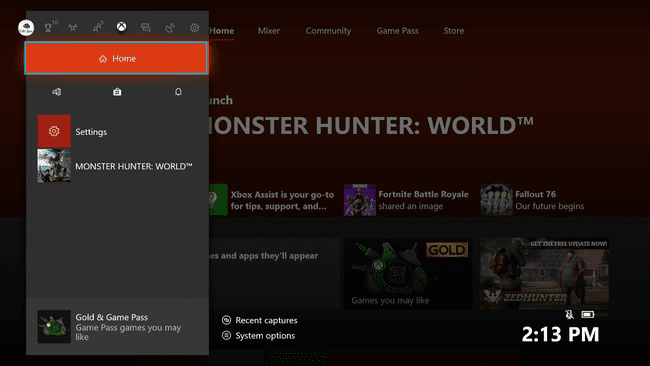
-
선택하다 체계 > 설정.

-
선택하다 접근성.

-
선택하다 내레이터.
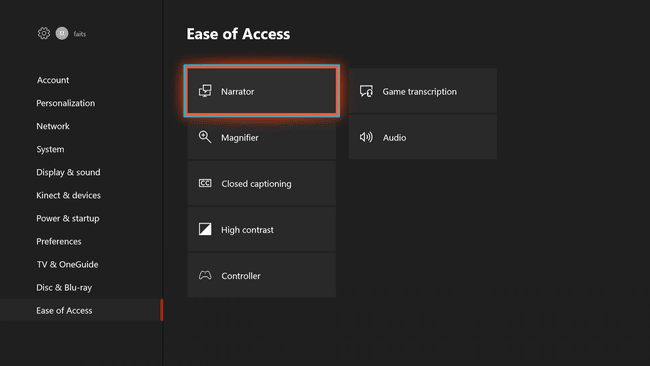
-
선택하다 내레이터 켜기을 누른 다음 단추 확인 표시를 제거하려면 컨트롤러에서

-
나중에 실수로 내레이터를 켜는 것을 방지하려면 내레이터를 켤 때 경고, 확인란이 선택되어 있는지 확인합니다.

내레이터는 이제 꺼져 있으며 Xbox가 사용자와 대화하지 않고도 메뉴를 탐색하고 게임을 할 수 있습니다.
Kinect 또는 Cortana를 사용하여 내레이터를 끄는 방법
일부 구형 Xbox One 본체는 음성 명령을 지원합니다. 키넥트 주변기기 또는 헤드셋과 마이크. 음성 컨트롤이 켜져 있는 경우 다음 두 가지 음성 명령 중 하나로 내레이터를 비활성화할 수 있습니다.
- 이봐 Cortana, 내레이터를 끕니다.
- Xbox, 내레이터를 끕니다.
당신이 가지고 있다면 코타나 켜짐, 당신은 사용해야합니다 코타나 명령. Cortana가 꺼져 있는 경우 Xbox 명령을 사용해야 합니다. 음성 제어가 켜져 있지 않으면 둘 다 작동하지 않습니다.
내레이터를 다시 켜는 방법
Xbox One 내레이터는 어떤 사람들에게는 성가시지만 다른 사람들에게는 귀중한 접근성 기능입니다. 실수로 껐다가 켜야 하는 경우 전원 메뉴, 설정 메뉴 또는 음성 명령을 통해 켤 수 있습니다.
Xbox One 내레이터를 켜는 음성 명령은 다음과 같습니다.
- 안녕 Cortana, 내레이터를 켜십시오.
- Xbox, 내레이터를 켭니다.
다음은 다른 강력한 접근성 기능을 찾을 수 있는 시스템 설정 메뉴를 사용하여 내레이터를 켜는 방법입니다.
-
눌러 Xbox 버튼 가이드를 엽니다.

-
선택하다 체계 > 설정.

-
선택하다 접근성.

-
선택하다 내레이터.

-
선택하다 내레이터 켜기을 누른 다음 단추 컨트롤러에서 확인란이 선택되어 있는지 확인합니다.

이 화면의 다른 옵션을 사용하면 컨트롤러 및 키보드 단축키에 대한 액세스를 포함하여 내레이터가 작동하는 방식을 더 잘 제어할 수 있습니다.
